Кто добавил тебя в закладки. Быстрый способ узнать у кого ты в закладках “ВКонтакте”. Можно ли узнать, у кого ты находишься в закладках
Сегодня мы расскажем вам как можно узнать у кого я в заклакдах, мы рассмотрим все рабочие в 2019 способы и сервисы. Разберемся может ли человек узнать что вы его добавили в закладки и рассмотрим все основные вопросы связанные с этой проблемой.
Но давайте начнет обо всем по порядку.
Можно ли узнать у кого я в закладках в Вконтакте?
Закладки — это специальная функция, благодаря которой каждый пользователь социальной сети «ВК» не затрачивая время на поиски того или иного человека, может просто сохранить его в данном разделе.
Стоит отметить, что в «Закладки» можно добавлять не только людей, фотографии, видеозаписи, но и ссылки. Поэтому, неудивительно, что многих интересует вопрос: «Можно ли узнать у кого я в закладках в вконтакте?».
Сторонние сервисы
Не хочется никого расстраивать, но к великому разочарованию, такой функции не существует. Тем не менее, в сети можно столкнуться с информацией, что есть некий сайт под названием «durov.ru». Этот сервис создал Павел Дуров, да и к тому же, он появился намного раньше, чем «Вконтакте».
Тем не менее, в сети можно столкнуться с информацией, что есть некий сайт под названием «durov.ru». Этот сервис создал Павел Дуров, да и к тому же, он появился намного раньше, чем «Вконтакте».
Еще несколько лет тому назад каждый пользователь, заходя на этот сайт, мог попасть в «ВК», но с течением времени он начал выдавать ошибку. Так, что узнать у кого я в закладках в вконтакте благодаря данному сервису невозможно.
В 2019 году нет ни одной программы и сервиса которые на 100% скажут у кого вы в закладках в вк, все они вирусы или воруют учетные данные аккаунта
Наверняка, многие, прочитав эту статью, решат, что выход все-таки есть и это специальные программы. Конечно же, да. Такие приложения, безусловно, существуют, однако это все сплошной обман. Дело в том, что они могут преподнести презент в виде «не убиваемого» вируса. А если от пользователя потребуют выслать сообщение на неизвестный номер, то велика вероятность того, что на счету этого человека не останется денег.
Но не стоит расстраиваться есть один способ, который поможет, однако благодаря ему вы узнаете лишь то, какие люди часто посещают вашу страницу.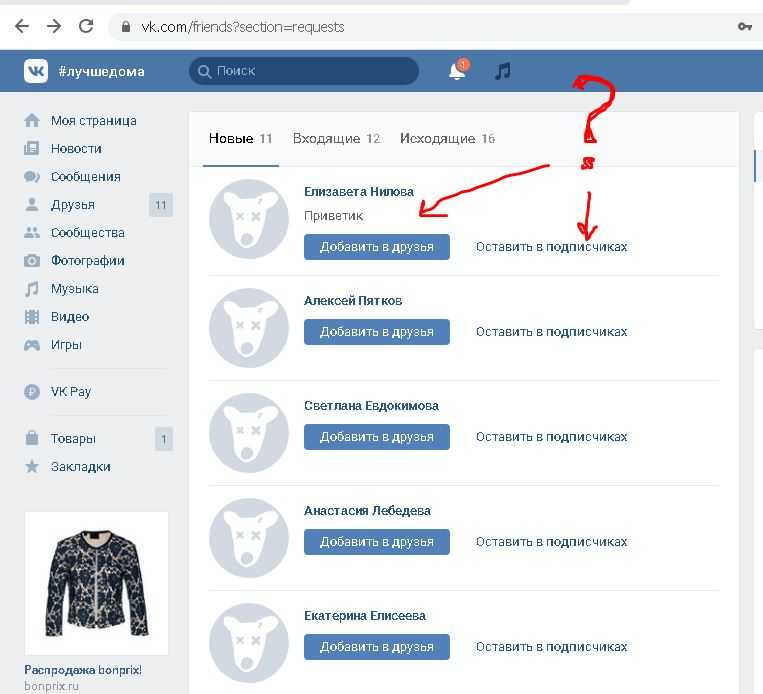
Через удаление страницы
Конечно, данный вариант покажется опасным, но ничего ужасного в нем нет, главное быть внимательным к проделанным действиям и тогда все пройдет более чем безопасно.
Заходим в раздел «Настройки».
Пункт «Общее» пролистываем до самого конца.
Нажимаем на «Удалить свою страницу».
Выбрав «Мою страницу не комментируют» перед вами появится список людей, которые часто посещают вашу страницу. Если обновите страницу и проделайте те же самые действия, то появятся список других людей, которые тоже являются частыми гостями на вашей странице.
После того как вы все это проделали, не забудьте нажать на «Отменить».
Как узнать у кого я в закладках в вконтакте невозможно, так как данной функции нет.
Тем не менее, благодаря вышеуказанному способу вы узнаете о том, кто часто следит за вашей жизнью.
Соответственно и растет интерес у пользователей, которые хотят знать все, что происходит на их страницах. И так, одним из актуальных вопросов на сегодняшний день, остается «как просмотреть, у кого я нахожусь в закладках?» .
И так, одним из актуальных вопросов на сегодняшний день, остается «как просмотреть, у кого я нахожусь в закладках?» .
Еще 6 месяцев назад, это можно было посмотреть на официальном сайте Павла Дурова (durov .ru ). Сегодня же этот сайт не работает и перенаправляет всех пользователей на официальный домен VK .com .
Но, не смотря на это, рабочий метод все же есть
и мы расскажем о нем ниже!
Узнаем с помощью статистики персональной страницы
В каждом профиле, в котором есть не менее 100 человек в подписчиков, присутствует кнопка « ». Никто кроме вас не имеет к ней доступ. И так, разберемся, как с ее помощью можно определить человека у которого вы в закладках (о том, что такое закладки и как с ними работать, можно прочитать ).
На странице статистики можно , просмотреть страну и город с которого был выполнен вход, мужской или женский пол и возраст наших гостей.
То есть, если вы знаете примерно возраст, место проживание и пол человека — немного подумав и проанализировав, можно понять кто конкретно заходил на ваш аккаунт. Этот метод больше подойдет тем, у кого не очень много друзей. С помощью такого не хитрого мониторинга процент удачного определения все же остается равным 50. Следующий вариант поможет вам с более высоким процентом решить данную задачу (с вероятностью от 70 до 100%).
Этот метод больше подойдет тем, у кого не очень много друзей. С помощью такого не хитрого мониторинга процент удачного определения все же остается равным 50. Следующий вариант поможет вам с более высоким процентом решить данную задачу (с вероятностью от 70 до 100%).
Узнать у кого в закладках с помощью приложения ВКонтакте
Прекрасное приложение «Мои гости» позволит вам определить человека у которого вы состоите в закладках. Сделано оно , но не смотря на это можно понять у кого вы находитесь в списке избранных.
О в ВК мы уже писали. Напомним, что это функция, которая позволяет вам запоминать и переходить на ту или иную страничку, не затрачивая время на ее поиск. В закладки могут быть добавлены фотографии, видеозаписи, ссылки и, конечно же, люди. А можно ли узнать, кто тебя добавил в закладки?
Нет, нельзя, потому что такая функция в ВКонтакте отсутствует полностью. В сети до сих пор встречается инструкция с помощью сайта durov.ru (принадлежит Павлу Дурову). Этот веб-сайт был создан очень давно, даже раньше, нежели появился ВК.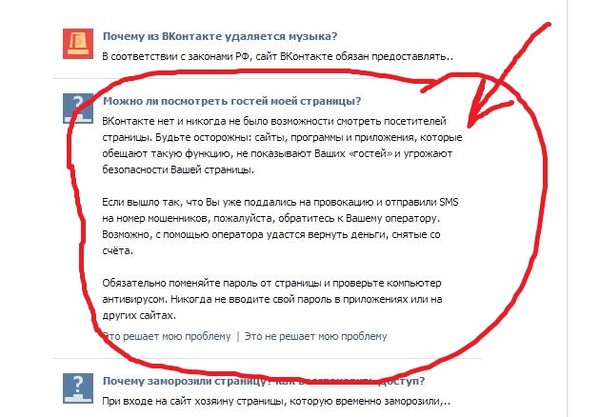 Он был своего рода аналогом ВК, затем при входе на него пользователь оказывался на vk.com, а теперь он и вовсе выдает 403 ошибку «Вход запрещен», поэтому сегодня тот сайт уже никак не поможет.
Он был своего рода аналогом ВК, затем при входе на него пользователь оказывался на vk.com, а теперь он и вовсе выдает 403 ошибку «Вход запрещен», поэтому сегодня тот сайт уже никак не поможет.
Встречаются в сети и различные программы, которые якобы позволяют вычислить людей, что могли добавить вас в закладки. Это, разумеется, обман. При скачивании такие программы могут сделать «подарок» в виде трояна или вируса, а при установке почти всегда требуют выслать «бесплатное» СМС-сообщение на короткий номер. Разумеется, сообщение ничуть не бесплатное, а очень даже дорогое. Это не говоря про том, что сами программы в лучшем случае оказываются пустышками.
Неужели нет никаких вариантов? Один все-таки есть, правда сразу хотим предупредить, что он показывает только тех пользователей, которые чаще всего посещают вашу страничку. Иными словами — гостей, которые, однако, вполне могли добавить вашу страничку к себе в закладки. Подробно способ просмотра своих гостей описан , поэтому повторимся лишь вкратце.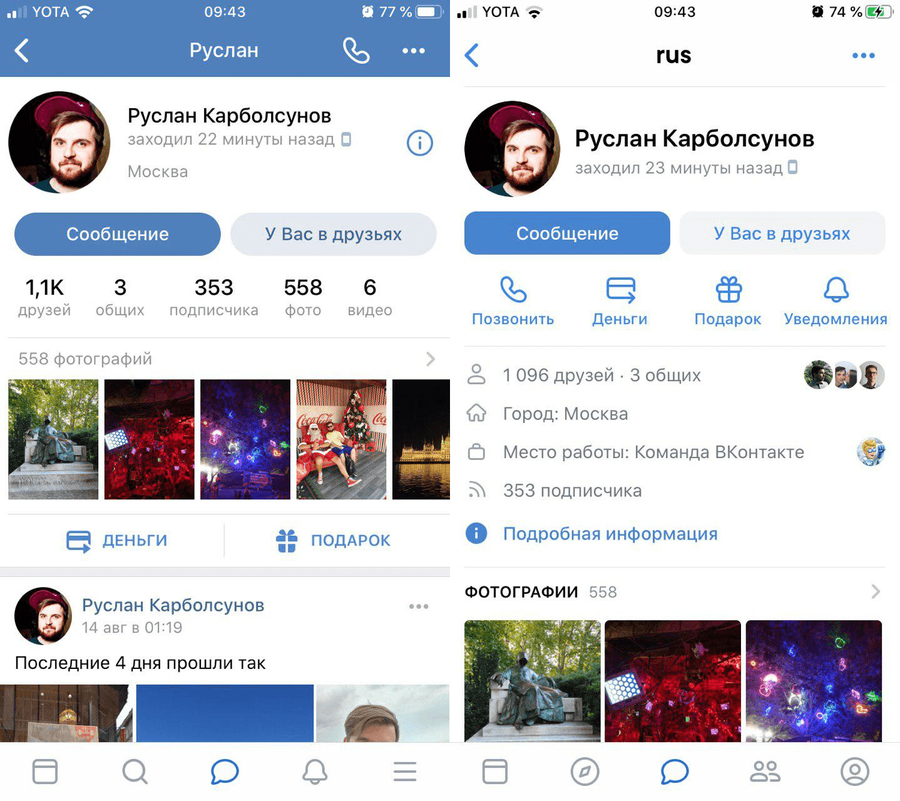
Заходим на свою страницу, нажимаем «Мои настройки» в меню и, оставаясь на вкладке «Общее», опускаем страницу в самый низ.
Здесь кликаем «Удалить свою страницу». Не бойтесь, она не удалится.
На открывшейся странице нужно будет выбрать причину удаления страницы. Выбираем вариант «Мою страницу не комментируют» и видим сообщение вида «Меня окружает стена невнимания. Username и username пожалеют о моем уходе, но будет поздно». Под username скрываются имена пользователей, которые чаще всего посещают вашу страницу.
Если вы обновите страницу и проделаете ту же самую операцию, то увидите других своих гостей.
P.S. Только не нажимайте кнопку «Удалить страницу» — просто закройте страницу после процесса.
Эту небольшую статейку я посвящу теме: «Как узнать, кто добавил нас в закладки в социальной сети ВКонтакте». Ведь, как многие знают, в стандартном функционале социальной сети такой функции нет. Но существует ряд программ и несколько сервисов с возможностью раскрытия людей, добавивших нас в закладки.
Сервисы
Durov — «Второе лицо» социальной сети ВКонтакте, созданное самим Павлом Дуровым в 2008 году. Durov.ru имеет тот же функционал, что и ВКонтакте, а также пару других функций, как например, Who bookmarked me . Для этого заходим на durov.ru , авторизуемся, в вернем меню находим и переходим на Bookmarks , там видим людей, где написано Who bookmarked me . Это и есть те люди, которые добавили вас в закладки. www.durov.ruP.S. Если у вас по каким-то причинам нет кнопки Bookmarks , то перейдите по этой ссылке .
Программы
ВЗакладке — простенькая тематическая программа, имеющая одну функцию — показывать тех, кто добавил нас в закладки. Для работы программы нужно авторизоваться. Можно как просмотреть весь список «закладчиков», так и перейти на их страницы.
VKLazyTool — программа позволяет просматривать список людей, добавивших наш в закладки.
VKBot — программа, имеющая как большой функционал, так и большую популярность. Среди огромного количества функций, данная программа может показывать список друзей, добавивших нас в закладки. Программа создаёт html файл, и кидает всех «закладчиков» именно в него. (профиль — экспорт).
- Программа VKBookmarks на данный момент является не рабочей.
- Программа VKLife использует просмотр «закладчиков» через сервис durov.ru, поэтому её использование только в этом направлении бессмысленно.
- Плагины VKOpt и MusicSig работают криво.
Сервис-полуфейк
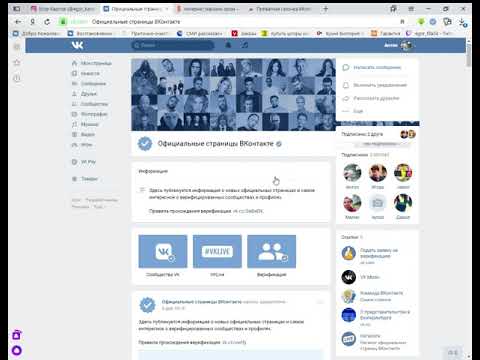 Как вы, наверное, уже поняли по заголовку, данный сервис работает, то есть показывает список людей, добавивших нас в закладки, но и без воровства пароля тут не обошлось. Сервис требует авторизации, и в дальнейшем, после авторизации, сервис отправляет ваш e-mail и пароль создателю третьему лицу, которое использует ваш аккаунт вконтакте для рассылки спама, в связи с чем ваш аккаунт будет заблокирован на какое-то время. Вот и сам сервис (кому надо): www.vzakladkah.info
Как вы, наверное, уже поняли по заголовку, данный сервис работает, то есть показывает список людей, добавивших нас в закладки, но и без воровства пароля тут не обошлось. Сервис требует авторизации, и в дальнейшем, после авторизации, сервис отправляет ваш e-mail и пароль создателю третьему лицу, которое использует ваш аккаунт вконтакте для рассылки спама, в связи с чем ваш аккаунт будет заблокирован на какое-то время. Вот и сам сервис (кому надо): www.vzakladkah.infoКто видит закладки в вк. Еще несколько полезных функций в закладках вконтакте
Мы обновили раздел закладок. Теперь он находится по ссылке https://vk.com/bookmarks и выглядит и функционирует иначе.
Раньше лайк автоматически добавлял контент в закладки. Теперь же это две разные опции. Так, все материалы, которые Вы отметили лайками раньше, располагаются в подразделе «Понравилось» (https://vk.com/feed?section=likes). Отмеченные сердечком фото останутся здесь же.
– записями;
– статьями;
– видео;
– ссылками;
– подкастами;
– товарами.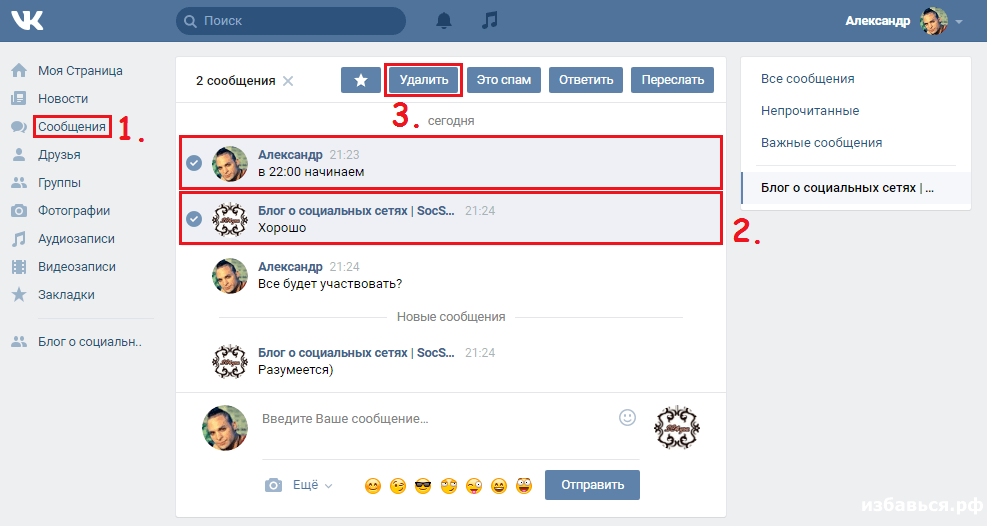
Чтобы публикация появилась в закладках, нужно нажать на знак звёздочки или «Сохранить в закладках» в кнопке с тремя точками (зависит от Вашего устройства).
Личные страницы и сообщества вынесены в отдельный блок. При клике по нему Вы увидите два подраздела — со страницами и сообществами соответственно.
Одно из принципиальных нововведений – метки, с помощью которых можно сортировать понравившиеся записи.
Теперь из закладок скрыты страницы заблокированных и удалённых навсегда пользователей, а также сообщества, в которых Вы не состояли и которые стали закрытыми. Недоступны и удалённые товары, а ещё – статьи, у которых изменились настройки приватности.
Нельзя добавить в закладки закрытое сообщество, если Вы не состоите в нём.
Как делать закладки в вк? Вы можете добавлять друзей и смотреть за ними, видео, фотографии, а также видеть, все свои поставленные кому либо лайки. Очень удобная штука, всем советую!
Привет друзья!
Сегодня у нас снова тема о контакте. В социальной сети вконтакте теперь новый дизайн, изменился функционал, много нововведений, правда, теперь многие функции и настройки по другому выставляются.
В социальной сети вконтакте теперь новый дизайн, изменился функционал, много нововведений, правда, теперь многие функции и настройки по другому выставляются.
В связи с новшествами, многие никак не могут разобраться в функционале и настройках нового контакта.
Многих интересует вопрос, где закладки в новом вк?
Именно для вас и написана эта статья.
Зачем они вообще нужны?
Главное их предназначение — это удобство для пользователя, то есть для нас с вами).
К примеру.
Нашли вы какой-нибудь фильм, в хорошем качестве, хотите посмотреть, но времени у вас совсем нет.
Что делать?
- Оставьте его в закладках, появиться свободное время на работе) посмотрите.
- Можете сохранить нужного вам человека, чтобы наблюдать за его новостями, при этом не искать его постоянно.
- Смотреть за комментариями к фото или лайками
- Добавить ссылку на интересный сайт
И прочее, прочее).
Думаю, сами разберетесь, что к чему).
А я перехожу к делу, отвечаю на вопрос, как включить закладки в вк.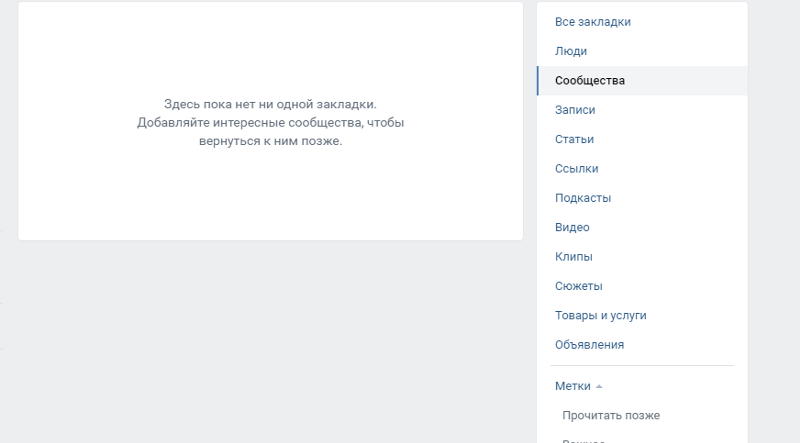
Если, вы задаете вопрос, закладки в вк где они находятся, значит они у вас не отображаются.
Что делать?
Надо настроить.
Смотрите, заходите на свою страницу, с левой стороны, наводите стрелку на любой пункт в функционале, ждете пока появиться шестеренка настройки и нажимаете на нее.
Теперь, как посмотреть закладки в вк с компьютера, ноутбука или телефона?
Просто нажимаете в меню «закладки.»
Далее расскажу как пользоваться этой функцией.
Как добавлять в закладки — людей, видео, записи товары ссылки и удалить
1. Как добавить человека в закладки в контакте.
Открываем страницу, которого хотите добавить.
Нажимаете на три точки, выбираете «добавить.»
После этой процедуры, человек будет добавлен.
Удаляется также. Заходите на аккаунт к человеку, которого хотите удалить. Три точки, «удалить.»
2. Как добавить записи и видео
Все записи, где вы поставите лайк, будут отображаться у вас в записях и видео.
как очистить закладки в вк видео и записи?
Нажимаете на лайк, он уберется, пост или видеозапись, больше не будет у вас отображаться.
Как удалить закладки?
В настройках снимаете галочку «закладки» и «сохранить.»
О в ВК мы уже писали. Напомним, что это функция, которая позволяет вам запоминать и переходить на ту или иную страничку, не затрачивая время на ее поиск. В закладки могут быть добавлены фотографии, видеозаписи, ссылки и, конечно же, люди. А можно ли узнать, кто тебя добавил в закладки?
Нет, нельзя, потому что такая функция в ВКонтакте отсутствует полностью. В сети до сих пор встречается инструкция с помощью сайта durov.ru (принадлежит Павлу Дурову). Этот веб-сайт был создан очень давно, даже раньше, нежели появился ВК. Он был своего рода аналогом ВК, затем при входе на него пользователь оказывался на vk.com, а теперь он и вовсе выдает 403 ошибку «Вход запрещен», поэтому сегодня тот сайт уже никак не поможет.
Встречаются в сети и различные программы, которые якобы позволяют вычислить людей, что могли добавить вас в закладки. Это, разумеется, обман. При скачивании такие программы могут сделать «подарок» в виде трояна или вируса, а при установке почти всегда требуют выслать «бесплатное» СМС-сообщение на короткий номер. Разумеется, сообщение ничуть не бесплатное, а очень даже дорогое. Это не говоря про том, что сами программы в лучшем случае оказываются пустышками.
Это, разумеется, обман. При скачивании такие программы могут сделать «подарок» в виде трояна или вируса, а при установке почти всегда требуют выслать «бесплатное» СМС-сообщение на короткий номер. Разумеется, сообщение ничуть не бесплатное, а очень даже дорогое. Это не говоря про том, что сами программы в лучшем случае оказываются пустышками.
Неужели нет никаких вариантов? Один все-таки есть, правда сразу хотим предупредить, что он показывает только тех пользователей, которые чаще всего посещают вашу страничку. Иными словами — гостей, которые, однако, вполне могли добавить вашу страничку к себе в закладки. Подробно способ просмотра своих гостей описан , поэтому повторимся лишь вкратце.
Заходим на свою страницу, нажимаем «Мои настройки» в меню и, оставаясь на вкладке «Общее», опускаем страницу в самый низ.
Здесь кликаем «Удалить свою страницу». Не бойтесь, она не удалится.
На открывшейся странице нужно будет выбрать причину удаления страницы. Выбираем вариант «Мою страницу не комментируют» и видим сообщение вида «Меня окружает стена невнимания.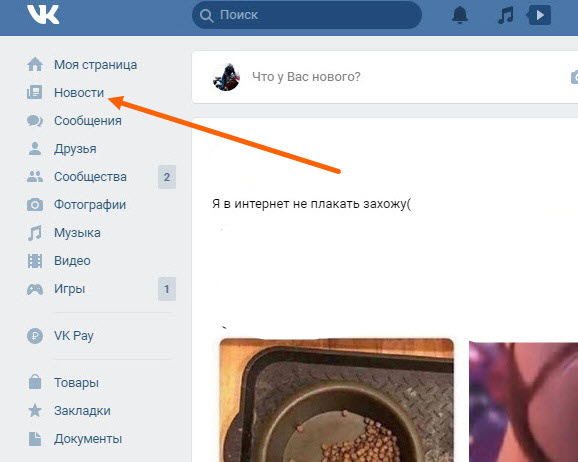 Username и username пожалеют о моем уходе, но будет поздно». Под username скрываются имена пользователей, которые чаще всего посещают вашу страницу.
Username и username пожалеют о моем уходе, но будет поздно». Под username скрываются имена пользователей, которые чаще всего посещают вашу страницу.
Если вы обновите страницу и проделаете ту же самую операцию, то увидите других своих гостей.
P.S. Только не нажимайте кнопку «Удалить страницу» — просто закройте страницу после процесса.
Как узнать у кого я в закладках в Контакте?
Чтобы узнать, у кого вы находитесь в закладках в Контакте, нужно посетить сайт durov.ru и авторизоваться на нем под вашим логином и паролем, который должен совпадать с логином и паролем вашего профиля ВКонтакте. Далее заходите по ссылке: Bookmarks и далее: Who bookmarked me. Там вы найдете список пользователей добавивших вашу страничку в закладки В контакте.
да, я тоже одного человека добавил в закладки, и через полчаса я у него в черном списке, хотя лично с ним я вообще не знаком. Вот вопрос как он мог узнать что я в закладках? говорят что в vklife есть такая функция, установил — обычный браузер тока с функцией скачивания музыки и видео
durov. ru не работает! ваши ответы не актуальны!
ru не работает! ваши ответы не актуальны!
В настоящее время больше нет возможности узнать личности людей, которые добавили вас в закладки в социальной сети ВКонтакте. Раньше такая возможность была благодаря сайту Дурова.
Поэтому не верьте сайтам, которые обещают подобную возможность — это 100% мошенники, которые хотят узнать ваш логин и пароль и взломать аккаунт.
Больше нет такой возможности, дуровю ру не работает, после того как сайт продали, поэтому теперь невозможно узнать у кого вы в закладках, можно только гадать, не верьте всяким приложениям, чаще всего — это все обман.
Сегодня уже такой возможности нет , хотя раньше была — через сайт durov.ru, но сервис закрыт, поэтому больше нет никаких способов, а те сайты, которые предлагают это сделать — сплошной обман и развод с целью получить доступ к вашему профилю ВК и поэтому не нужно с ними связываться.
Ранее существовал сайт Павла Дурова, на котором через свою учетную запись можно было отследить кто добавил Вас в закладки.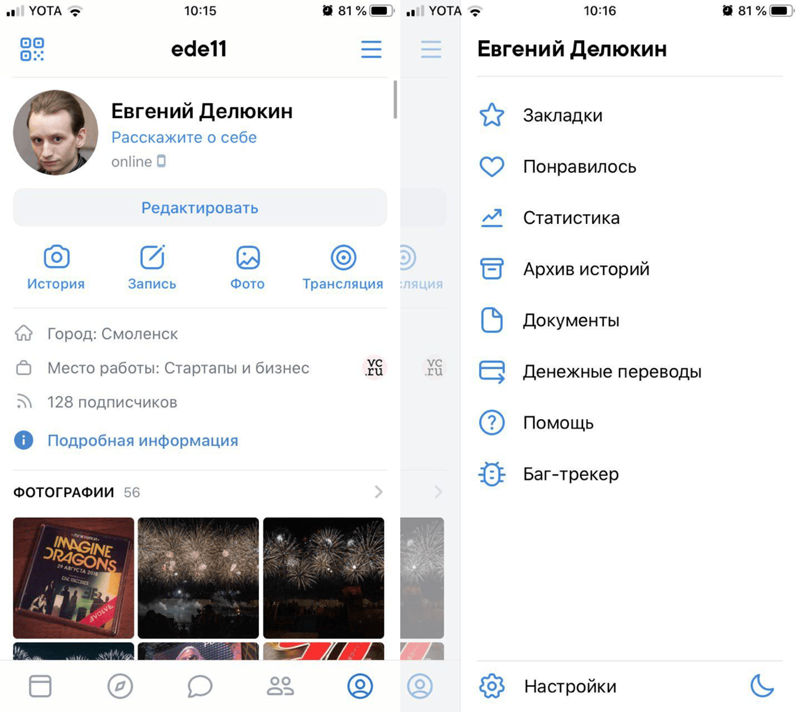 В данный момент этого сайта не существует. Поэтому никакими другими способами невозможно узнать кто добавил пользователя в закладки.
В данный момент этого сайта не существует. Поэтому никакими другими способами невозможно узнать кто добавил пользователя в закладки.
Существуют также всевозможные программы, которые обещают пользователю увидеть не только у кого он в закладках, а и гостей страницы. Верить этим программам нельзя, на самом деле они призваны лишь взламывать учетные записи пользователей ВКонтакте.
можно зайти в контакт через durov.ru вроде такой…там есть вкладка bookmarks или как-то так называется…и там показывается кто вас добавил в закладки.
Зайдите на сайт durov.ru (для этого введите в адресной строке своего браузера durov.ru). На данном сайте в специальных полях для входа, расположенных вверху страницы, введите e-mail и пароль, которые вы используете для входа на свою страницу ВКонтакте. Нажмите Login.
Найдите вверху страницы вкладки My Page, Education, Messages, News и Bookmarks. Перейдите на последнюю вкладку, нажав на Bookmarks. Под надписью Bookmarked members находятся те люди, которых добавили в Закладки вы, а чуть ниже, под заголовком Who bookmarked me, расположены люди, которые добавили вас в свои Закладки. Для того чтобы отобразить их полный список, нажмите на надпись Who bookmarked me и при необходимости пользуйтесь стрелкой, расположенной справа.
Для того чтобы отобразить их полный список, нажмите на надпись Who bookmarked me и при необходимости пользуйтесь стрелкой, расположенной справа.
Для того чтобы узнать ссылку на страницу ВКонтакте любого человека из числа тех, кто добавил вас в свои Закладки, перейдите на его страницу на сайте durov.ru, нажав на изображение его аккаунта (его аватар) и обратите внимание на адресную строку своего браузера. Цифры, которыми заканчивается ссылка, являются идентификационным номером этого человека, и для того чтобы попасть на его страницу Вконтакте, введите в адресной строке vkontakte.ru/id и добавьте после этого его идентификационный номер. Например, если идентификационный номер человека 1, то ссылка на его страницу ВКонтакте будет выглядеть так: vkontakte.ru/1.
Если вы желаете выйти со своего аккаунта на сайте durov.ru, найдите в верхнем правом углу страницы надпись Log out и нажмите на не.
Еще не так давно можно было узнать, у кого я в закладках в Контакте . Это действительно можно было сделать через сайт Дурова.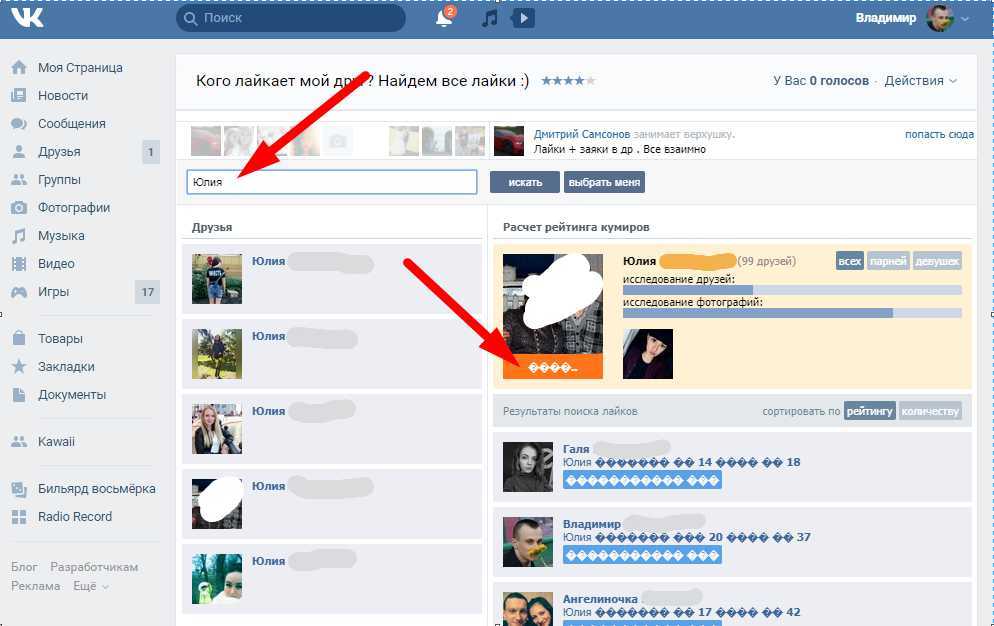
Однако, после продажи Дуровым своей доли ВКонтакте , его сайт прекратил свое существование. Теперь с этого сайта идет автоматическая переадресация на сайт ВКонтакте.
Так что узнать, у кого я в закладках ВКонтакте , теперь не представляется возможным.
Сразу хотелось бы предостречь от мошенников, которые обещают узнать, у кого Вы в закладках , однако просто воруют пароли для взлома аккаунтов.
Ну, вообще на данный момент времени никак, так как сайт durov.ru больше не работает. Пару месяцев назад он просто исчез, и, заходя на durov.ru вы попадаете в социальную сеть вконтакте.
Подождем, может еще что-нибудь умные люди придумают!
Чтобы узнать, у кого Вы находитесь в закладках контакта, нужно проявить некоторую хитрость. Для этого заходим на сайт durov.ru, вводим свой логин и выбираем вкладку bookmarks. А далее нажимаем на кнопочку Who bookmarked me. Вы сразу все увидите!
Все просто, я в свое время тоже узнавала.
Заходите на сайт durov. ru . Сверху, где вход-пишите e-mail и пароль.
ru . Сверху, где вход-пишите e-mail и пароль.
Вы окажитесь на своей странице, только с английским интерфейсом. Наверху находятся ссылки, Вам надо зайти в Bookmarks . Там строчка с названием Who bookmarked me .
Закладки — это функция в социальной сети ВКонтакте, которая позволяет Вам быстро переходить на ту или иную страничку, не тратя времени на её поиски снова. Как правило, в закладки добавляют интересных людей, которых не хватает смелости добавить в друзья. Страницы которых, тем не менее, иногда хочется посещать, чтобы отслеживать изменения. Бывают, конечно, и другие причины. Но наша статья не о причинах, а о том, как можно узнать, у кого в закладках находитесь Вы!
Вот советы, которые помогут Вам в этом интересном деле. Если Вы задались вопросом: «как узнать, у кого я в закладках ВКонтакте?», значит пришло время ознакомиться с ними и предпринять некоторые простые действия:
- Для начала уясните следующее: никакие посторонние сайты не помогут Вам узнать, у кого Вы в закладках в Vk.
 Вообще, конечно, есть веб-сайты, которые обещают Вам помочь. Но, как правило, такие сайты просто воруют Ваш пароль от страницы. Так что, дорогие друзья, не доверяйте мошенникам!
Вообще, конечно, есть веб-сайты, которые обещают Вам помочь. Но, как правило, такие сайты просто воруют Ваш пароль от страницы. Так что, дорогие друзья, не доверяйте мошенникам! - Не доверяйте пользователям, которые прикидываются администрацией соцсети Vk и обещают Вам узнать, у кого Вы в закладках, если Вы предоставите им логин и пароль от страницы. Опять-таки, Вы должны понимать, что это натуральные мошенники.
- Но узнать, у кого Вы в закладках ВКонтакте всё-таки можно. Хоть это и очень непросто. Прямо сейчас поговорим об этом.
Инструкция
Для примера: открывая свою статистику, Вы видите, что к Вам регулярно заходит девушка 18 лет из Москвы. Даже в те дни, когда Вы ничего не публикуете. Логично предположить, что переходит она из своих закладок? Теперь осталось самое сложное — пораскинуть мозгами и понять, кто же она такая. А это наверняка какая-то Ваша знакомая, ведь незнакомый человек вряд ли будет проявлять такой интерес к Вашей странице.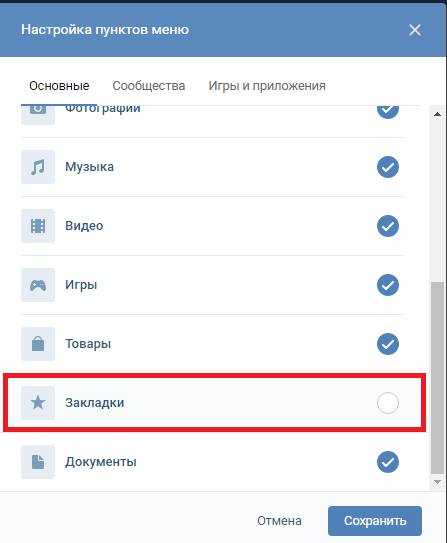
Сегодня мы решили сделать обзор этой страницы. Разберем пошагово, что и как можно сделать с закладками ВКонтакте и почему люди используют закладки так часто.
Как посмотреть закладки ВКонтакте?
Перейдя на свою страницу в VK.com, найдите в меню, что находиться слева раздел и перед Вами откроется страница с разными вкладками «Фотографии», «Видео», «Записи», «Люди» и «Ссылки». С таким количеством разделов гораздо проще ориентироваться и быстрее.
— В разделе «Фотографии» будут отображаться фото загружаемые на сайт пользователями которые есть у Вас в друзьям. Стоит сразу же отметить, что картинки и фото людей которые подписаны на Вашу страницу там не выводятся — только обновления друзей.
— Во вкладке «Видео» можно увидеть видеоролики, клипы, фильмы и другие видеоматериалы друзей которые были загружены за последнее время. Здесь также нельзя увидеть обновления которые происходят на страницах подписчиков.
— Вкладка «Записи» в закладках дает возможность следить за новыми публикациями которые появляются на страницах друзей.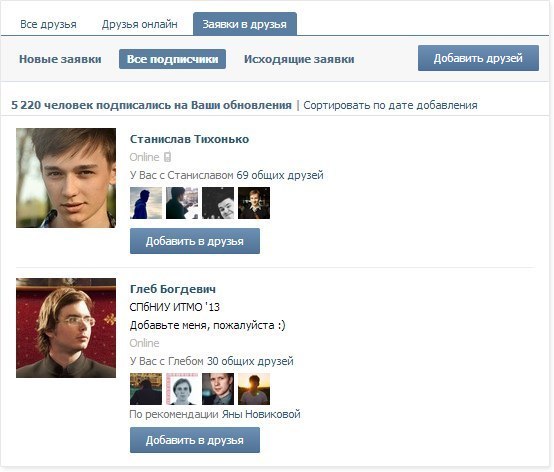 Как только какая нибудь группа, публичная страница или пользователь разместит запись на своей стене или нажмет на какой-то записи «Рассказать друзьям» — публикация появится во вкладке «Записи».
Как только какая нибудь группа, публичная страница или пользователь разместит запись на своей стене или нажмет на какой-то записи «Рассказать друзьям» — публикация появится во вкладке «Записи».
— С помощью раздела «Люди», всегда очень быстро можно найти человека который Вам интересен и на страницу которого очень часто заходите. Для того чтобы занести человека в эту «закладку», необходимо зайти на страницу профиля пользователя и в самом низу нажать на кнопку «».
— В разделе «Ссылки», будут отображаться публичные страницы и группы которые были добавлены в закладки на VK.com. Добавив любое сообщество в которое Вы очень часто заходите в закладки — получаете быстрый доступ к нему без перехода на страницу группы / паблика.
Как добавить в закладки ВКонтакте?
Для того чтобы добавить человека в закладки, необходимо перейти на страницу профиля пользователя и под основными разделами «Друзья», «Интересные страницы», «Видео и аудиозаписи» есть кнопка «Добавить в закладки» нажав на которую у Вас в закладках появится человек которого добавили. Пользователь будет отображаться во вкладке «Люди».
Пользователь будет отображаться во вкладке «Люди».
Также есть возможность добавить сообщество которое понравилось и на которое Вы часто заходите. Для добавления публичной страницы или группы в закладки, необходимо перейти на страницу сообщества и под меню которое находиться сразу под аватаркой нажать кнопку «». После того как группа или паблик были добавлены, они будут отображаться во вкладке «Ссылки» и будут доступны для быстрого перехода на них.
Записи со стен, фотографии и видеозаписи будут появляться в закладках, если был туда добавлен интересный человека или сообщество.
Как удалить ВКонтакте закладки
Очень часто, пользователи хотят удалить ВКонтакте закладки но не знают как это сделать. На самом деле, все просто!
Очистить закладки ВКонтакте можно так:
Если же нужно отписаться от какой-то публичной страницы или группы, перейдите во вкладку «Ссылки», выберите ненужное сообщество и перейдите на него. Снизу в контекстном меню, под аватаркой нажмите кнопку «Удалить из закладок».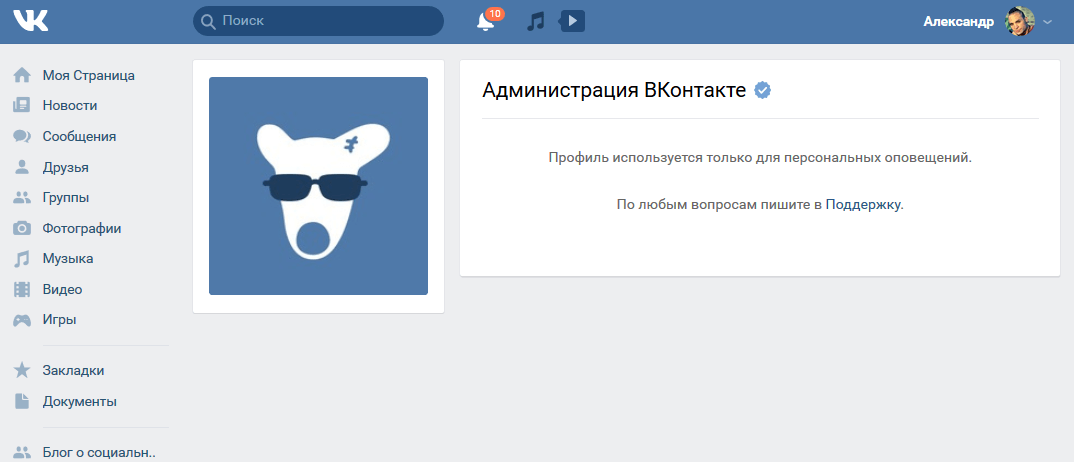 После удаления не будут появляться оповещения с обновлениями этого сообщества.
После удаления не будут появляться оповещения с обновлениями этого сообщества.
Перейдите на страницу и зайдите на нужную Вам вкладку там. К примеру, если хотите удалить человека чтобы о его новых записях не проходило уведомление — перейдите на страницу «Люди» и выбрав нужного человека зайдите на его профиль и снизу нажмите кнопку «Удалить из закладок». После удаления перестанут приходить оповещения с новостями этого пользователя.
Вот и разобрались с тем, где закладки ВКонтакте, почему их так часто используют и как правильно их использовать.
GD Star Rating
a WordPress rating system
Закладки в контакте (просмотр, добавление и удаление) , 3.1 out of 5 based on 7 ratings
Делитесь коллекцией закладок со своей командой, друзьями и другими пользователями
Start.me: панель инструментов с несколькими столбцами
Start. me — это менеджер закладок, который позволяет упорядочивать и сохранять веб-страницы на панели инструментов с несколькими столбцами. Каждый столбец может содержать несколько панелей (виджетов), которые могут содержать закладки, а также заметки и другие типы контента.
me — это менеджер закладок, который позволяет упорядочивать и сохранять веб-страницы на панели инструментов с несколькими столбцами. Каждый столбец может содержать несколько панелей (виджетов), которые могут содержать закладки, а также заметки и другие типы контента.
В основном используется как личная начальная веб-страница. Вы можете создать несколько страниц закладок и поделиться ими с другими по ссылке. С платными планами вы можете в частном порядке делиться своими страницами и иметь несколько редакторов.
Доступно в Firefox и Хром. Кроме того, Bookmarklet можно использовать для добавления контента во все браузеры.
Настройка страницы
После добавления содержимого закладки на страницу вы можете настроить каждый виджет списка с помощью раскрывающегося меню, которое можно открыть с помощью кнопки со стрелкой вниз:
Вы можете отсортировать закладки в алфавитном порядке по названию или URL-адресу и по возрасту.
Вы также можете изменить макет списка, открыв настройки из того же меню, а затем дополнительные настройки:
Общий доступ к странице
Чтобы поделиться панелью закладок:
- Нажмите кнопку общего доступа
- Сделайте страницу общедоступной и отправьте ссылку тем, с кем хотите ею поделиться
- Любой, у кого есть ссылка, может получить доступ к вашей панели управления без необходимости регистрации учетной записи.

Зарегистрируйтесь, посетив https://start.me Создайте новую страницу закладок Введите название новой страницы Настройте новую страницу, щелкнув значок пера Измените количество столбцов, цвет фона или изображение Импортируйте закладки из html-файла Добавьте закладки и другой контент вручную
Raindrop.io: мультиплатформенный менеджер закладок
Raindrop — мультиплатформенный менеджер закладок с настраиваемым и не отвлекающим внимание интерфейсом. Закладки можно добавлять в коллекции, снабжать тегами и иметь настраиваемые заголовки, описания и снимки экрана.
Он доступен как расширение для Chrome, Firefox, Opera и Safari, как букмарклет для всех браузеров, как мобильное приложение для Android и iOS, а также как настольное приложение для Mac (чипы Intel и Apple) и Windows.
Начните с регистрации по электронной почте или через Facebook, Twitter, VK или Google, посетив страницу регистрации.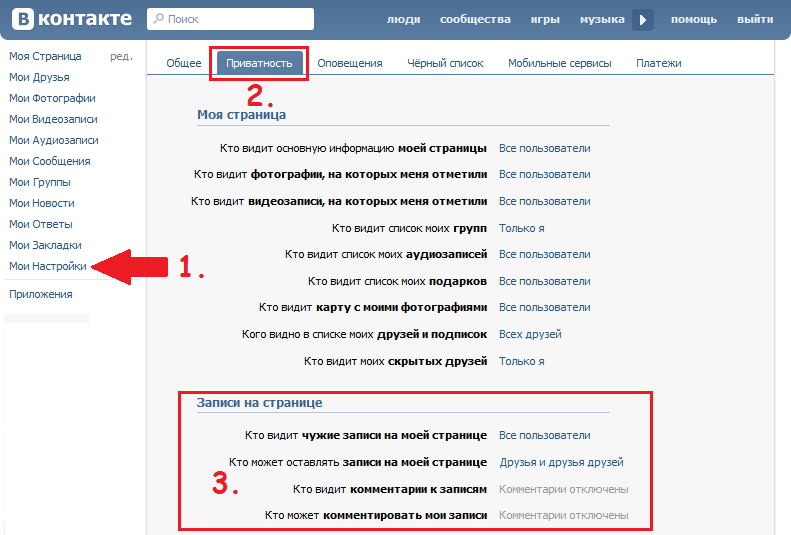
Добавление закладок
Вы можете импортировать свои закладки из HTML-файла закладок, экспортированного из вашего браузера или подобных служб.
Вы можете добавлять закладки в коллекцию вручную, с помощью расширения для браузера или с помощью букмарклета.
Настройка коллекции
Коллекция закладок может быть отсортирована в алфавитном порядке по имени, по дате, по популярности или по сайту
Коллекция может отображаться в виде списка (Список, Заголовки) или в виде сетки (Карточки, Доска настроения).
Общий доступ к коллекции
Чтобы поделиться коллекцией закладок, нажмите Редактировать , затем Общий доступ
Вы можете либо пригласить людей для просмотра и редактирования коллекции (им нужно будет зарегистрироваться), либо создать ссылку на сборник и отправить его в вашу группу.
org/HowToStep»> Dropmark: визуальные коллекции
Dropmark — это менеджер закладок, используемый для организации, совместной работы, курирования и обмена онлайн-ссылками, файлами и заметками в виде визуальных коллекций.
Он доступен как расширение браузера для Google Chrome и Opera, Firefox, Safari, как приложение для iOS, настольное приложение для Mac и как букмарклет.
В бесплатном плане макет коллекций закладок и сортировка не настраиваются. Кроме того, нельзя изменить название закладки и добавить к закладке дополнительное описание или тег. С другой стороны, коллекциями можно делиться в частном порядке с помощью приглашений по электронной почте.
Закладки можно импортировать с помощью экспортированного HTML-кода закладки со страницы импорта.
Можно поделиться коллекцией, изменив настройки видимости на странице коллекции.
Вы можете либо пригласить соавторов по электронной почте для просмотра, либо иметь скрытую ссылку на коллекцию, либо сделать ее общедоступной.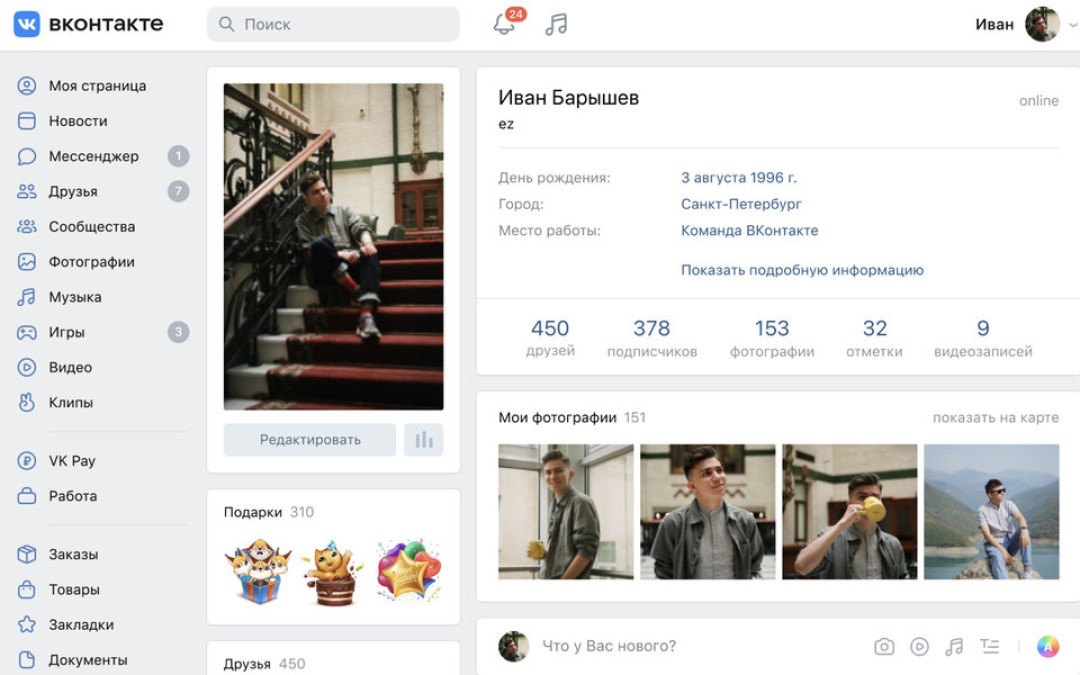
Вы можете скопировать короткую ссылку на свою коллекцию из расширенной вкладки настроек видимости.
GGather: совместное использование тегов, аннотации и рейтинг
GGather — это менеджер закладок, ориентированный на теги, как для личного, так и для социального использования, который позволяет упорядочивать и сохранять закладки с аннотациями и рейтинговой фильтрацией.
Он доступен как расширение для Chrome и Opera, а также как букмарклет.
Закладки можно сортировать только по дате или рейтингу, а выбор макета в бесплатном плане очень ограничен. Однако вы можете оценивать закладки и редактировать их название, описание, добавлять к ним примечания и настраивать их миниатюры.
Чтобы поделиться избранными закладками:
- Пометить нужные закладки одним и тем же тегом
- Доступ к настройкам этого тега
- Изменить видимость тега на незарегистрированный
- Скопируйте ссылку на этот тег с вкладки сведений и отправьте ее в свою группу
Как сделать авторские закладки для хабара
Если вы следите за мной в Instagram, вы, возможно, видели, что я раздаю закладки и спрашиваю отзывы о дизайне некоторых закладок.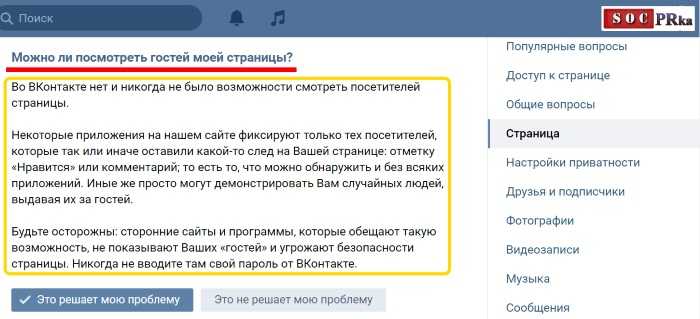 Я подумал, что могу поделиться с вами некоторыми мыслями о том, что я сделал и что вы могли бы сделать для себя как автор, а также о том, как делать авторские закладки для продвижения своих книг.
Я подумал, что могу поделиться с вами некоторыми мыслями о том, что я сделал и что вы могли бы сделать для себя как автор, а также о том, как делать авторские закладки для продвижения своих книг.
У меня большой опыт в печати рекламных материалов, так что позвольте мне дать вам несколько идей для размышления.
1.) Что такое призыв к действию закладки? Здесь нужно быть предельно ясным, потому что это повлияет на ваш дизайн. Мой призыв к действию состоял в том, чтобы заинтересовать читателя купить мои книги и подписаться на мою рассылку.
Вот некоторые ошибки новичков Я наблюдаю у людей, печатающих закладки: все, что на закладке, это их имя или просто их веб-сайт. Это не дает получателю ничего общего с этой информацией.
Если вы размещаете в закладке цитаты из рецензий на свою книгу, но не имеете прямого призыва к действию (например, «Здесь можно купить вашу книгу»), то такие цитаты просто тупиковые.
Вернуть закладку с призывом к действию 3. ) Как вы будете распространять свои закладки? Кто для них целевая аудитория?
) Как вы будете распространять свои закладки? Кто для них целевая аудитория?
Будете ли вы раздавать его потенциальным читателям или потенциальным бизнес-клиентам для общения?
Конвенции? Авторские подписи? Одна вещь, которая действительно сработала для меня, — это отправка закладок по почте всем, кто запросил их через мою учетную запись Instagram (или просто свяжитесь со своими самыми большими сторонниками и спросите, не хотят ли они их). Даже международная доставка (3 доллара в Австралию и Эстонию) была очень удобной, потому что она была легкой и доставлялась плоской.
Что было так круто (но я не собирался это делать), так это то, что люди начали размещать свои закладки в своих историях IG! Так что я получил много внимания за то, что просто рассылал закладки! Ууууу!
Если вы отправляете закладки по почте, убедитесь, что их размер соответствует стандартному конверту. Те, которые я разработал, поместятся в стандартный деловой конверт, но не поместятся в пригласительный конверт.
Я раздаю свой бесплатно, так как это рекламный предмет, как визитная карточка. Некоторые люди берут символическую плату.
Давайте перейдем к некоторым хитростям о том, как сделать закладку.
Я бы предложил создать его в Canva или Snappa. Это позволит очень легко сделать макет. Вам понадобится готовый дизайн в формате pdf (это предпочитают типографии). У некоторых онлайн-принтеров есть функция дизайна на их веб-сайте — я предпочитаю лучше контролировать дизайн.
Цвета: Есть ли у вас определенные цвета, которые являются частью вашего бренда ? Я использую этот сайт, чтобы найти цвета. Я использую два: оранжевый и бирюзовый в своих маркетинговых материалах. Используйте числовой/буквенный код для ваших цветов, чтобы сохранить согласованность цвета.
Шрифты: То же самое касается шрифтов. Используете ли вы его постоянно для своих маркетинговых материалов? Я использую одно и то же для имени автора в заголовках.
Изображение: Художественное произведение должно быть чем-то привлекательным для книжных червей, чтобы получатель продолжал хранить его, даже если он не читает вашу книгу или не привязан к вашим персонажам.
Имейте в виду, что закладка очень узкая. Это повлияет на то, какое изображение вам нужно будет использовать — ищите что-то, что соответствовало бы узкому и высокому формату.
Закладки, кажется, действительно нравятся тем, кто их собирает, поэтому было бы неплохо сделать их очень привлекательными с одной стороны. Не обклеивайте обе стороны ваших закладок сообщениями «купи меня»!
Я испытываю смешанные чувства по поводу добавления рисунка персонажа в закладку. Почему? Потому что закладка — это точка контакта до того, как они прочитают ваши книги. Понравится ли им персонаж, о котором они не знают?
Я считаю, что закладки персонажей лучше использовать, когда у вас есть устоявшаяся фанатская база, которая может рассматривать их как предмет коллекционирования, особенно если вы участвуете в конвенциях.
Я провел неформальную обратную связь/конкурс в своей учетной записи IG. Я разместил изображения и попросил подписчиков проголосовать за те, которые им понравились больше всего. Эти посты были одними из самых комментируемых в моем аккаунте за долгое время.
Кстати, фотографии, которые я в итоге использовал, взяты из iStockPhoto в моем плане Essentials. Фотография волка была улучшена в Photoshop, когда в комментариях говорилось, что ей нужно больше магии.
Текст: Закладка является тизером – используйте слова и фразы, которые вызывают интерес, а затем направляйте их к какому-либо действию.
Текст должен быть коротким и выразительным. Вытяните лучшие цитаты из ваших обзоров. Используйте одну или две строки, которые описывают наиболее важные особенности вашей книги. Что заставило бы вашего идеального читателя навострить уши?
Призыв к действию: Что вы хотите, чтобы получатель сделал, увидев закладку? Вот несколько идей для призывов к действию:
- Прочитайте бесплатную историю (где вы собираете их электронную почту «Магнит для читателей»).

- Прослушайте бесплатный рассказ (тизер аудиокниги на вашем сайте).
- Посмотрите трейлер к вашей книге (на вашем сайте).
- Примите участие в конкурсе через свой веб-сайт.
- Посетите свой веб-сайт, чтобы сделать X.
- Прочитайте отзывы о своей книге.
- Купите книгу.
Куда идет считыватель? При показе URL-ссылки для использования лучше сделать ее короткой и приятной. Чем длиннее и сложнее, тем больше шансов, что вы потеряете своего посетителя. Например, я использую www.byrdnash.com/ww для своей книги 9.0119 Злые волки Виндзора.
Это легко набрать и не запутаться. Например, если ваш URL-адрес использует ZERO, будут ли они знать, что это 0 или O? Уточни!
QR-коды делают это легкой задачей: Подумайте об использовании QR-кода для направления вашего посетителя. Это изображение, созданное вашим URL-адресом, которое телефоны с камерой теперь могут сканировать и сразу открывать страницу. Они вновь обретают популярность сейчас, когда Android догнал Apple в технологии их камерофонов.
Они вновь обретают популярность сейчас, когда Android догнал Apple в технологии их камерофонов.
Сделайте свои QR-коды бесплатно прямо здесь.
Некоторые вещи, которые следует учитывать в отношении затрат на печать:
1.) Количество . Чем больше вы заказываете, тем ниже стоимость закладки. Я бы порекомендовал сделать небольшой тираж (небольшое количество), перепроверить свой дизайн, а затем запустить большой заказ. Или просто попросите доказательство (кстати, всегда получайте доказательство, даже если это будет стоить дополнительно!)
2.) Распечатайте обе стороны. У вас есть ценная недвижимость, так используйте ее!
3.) Размер закладки может повлиять на стоимость (у меня не было). Общие размеры закладок (в дюймах): 2×6, 2×7 и 2×8. Я выбрал 2,4 x 8,5, так как хотел очень большую закладку.
4.) Толщина бумаги для карточек влияет на цену . Только имейте в виду, что чем толще запас, тем прочнее закладка. Я пошел с 16 pt.
Я пошел с 16 pt.
5.) С УФ-покрытием или без? Личный выбор. Я сделал покрытие, потому что оно делает его более прочным, но и увеличивает цену.
6.) Углы квадратные или закругленные? Личный выбор. Я сделал закругление на 1/8 дюйма, и это увеличило стоимость. Почему? Потому что это дополнительный шаг в нарезке готового продукта.
7.) Оставьте место для прокачки . Обрез — это когда изображение выходит за пределы каждой стороны напечатанной карты. Вам нужно достаточно места, чтобы, когда они вырезают закладки (что не слишком точно, так как происходит проскальзывание), вы не вырезали важную информацию или важные области изображения.
8.) Получите как минимум три котировки из разных типографий. Самое дешевое не всегда самое лучшее. Вариантов онлайн-печати также предостаточно. Я выбрал местный принтер, потому что предпочитаю местное обслуживание и поддержку своего сообщества. Также очень порадовали цена, сроки и качество.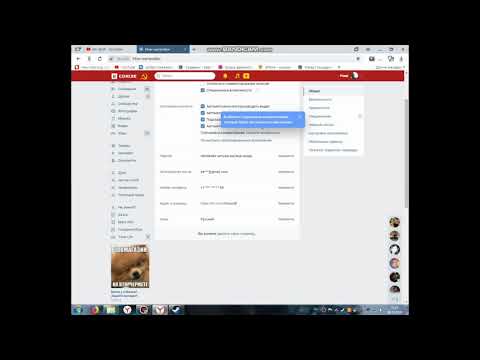

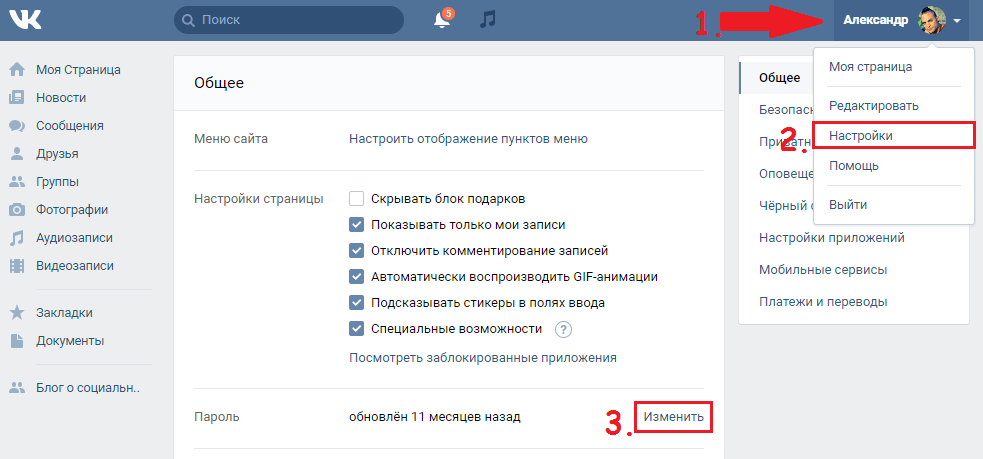 Вообще, конечно, есть веб-сайты, которые обещают Вам помочь. Но, как правило, такие сайты просто воруют Ваш пароль от страницы. Так что, дорогие друзья, не доверяйте мошенникам!
Вообще, конечно, есть веб-сайты, которые обещают Вам помочь. Но, как правило, такие сайты просто воруют Ваш пароль от страницы. Так что, дорогие друзья, не доверяйте мошенникам!